怎样在word中创建带阴影的黄绿渐变上弧形箭头
1、打开word2007,进入软件的编辑页面;

2、点击插入,选择形状工具,在箭头总汇类别中点击上弧形箭头;
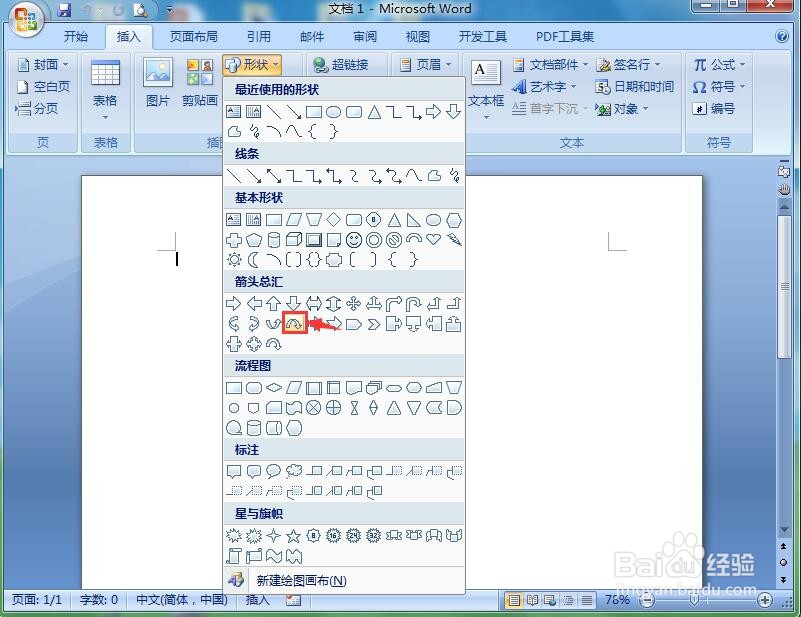
3、按下鼠标左键不放,拖动鼠标,出现一个上弧形箭头;
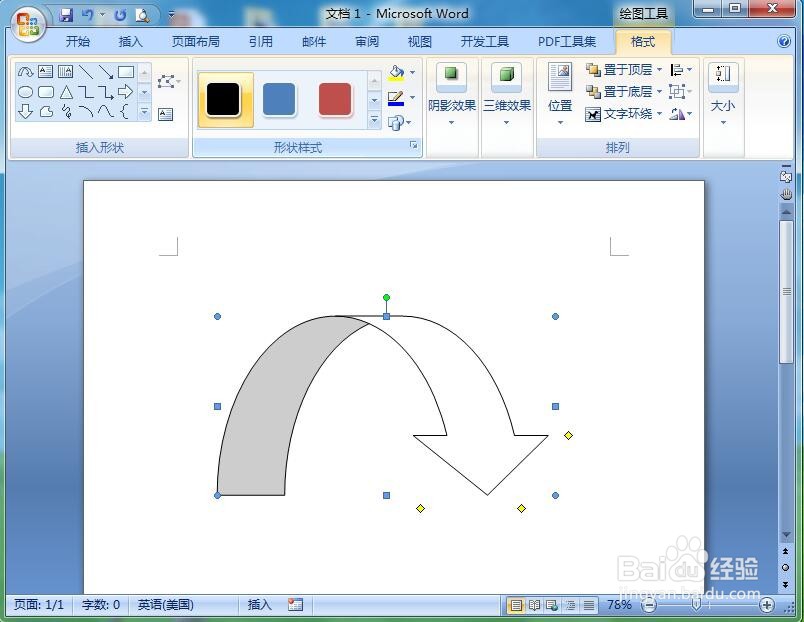
4、点击形状填充,选择渐变,点击其他渐变;
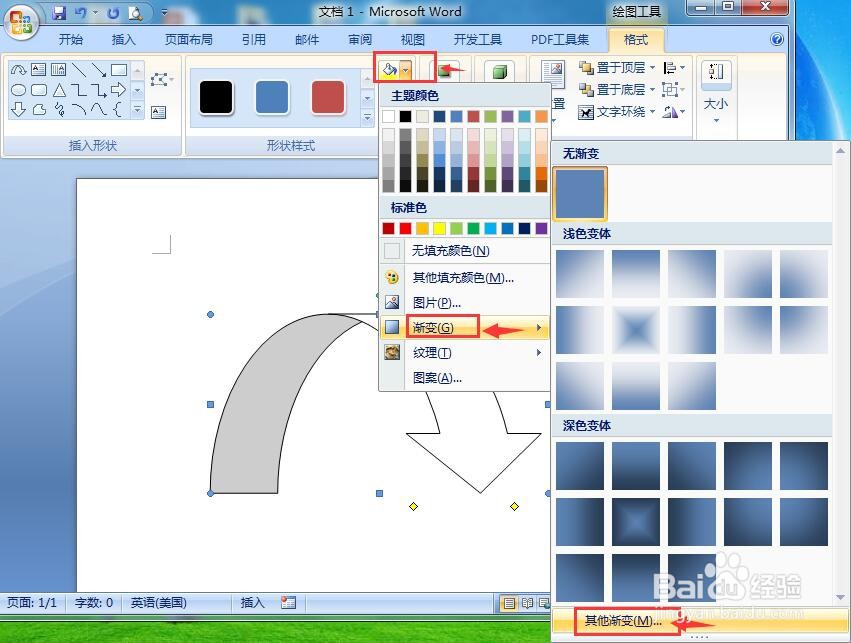
5、选择渐变下的双色,将颜色1设为黄色,颜色2设为绿色,底纹样式设为斜下,按确定;
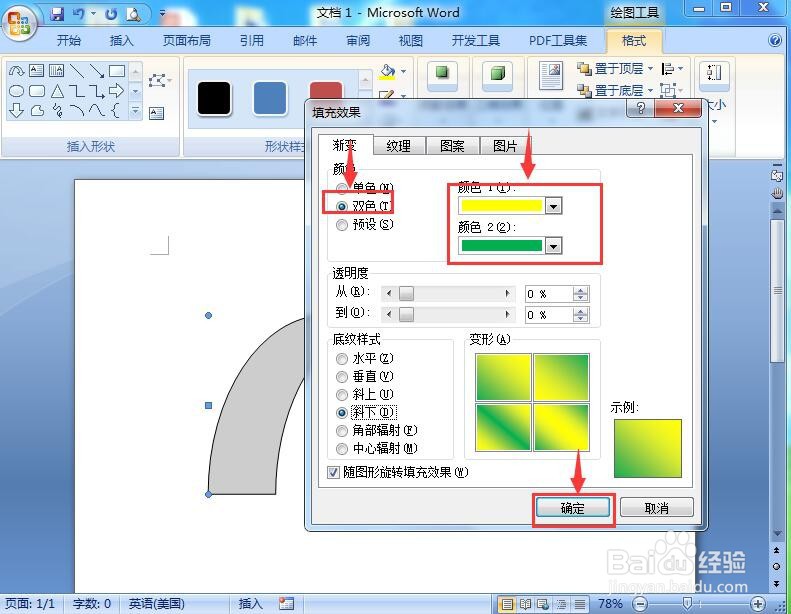
6、点击阴影效果,选择投影里的阴影样式1;
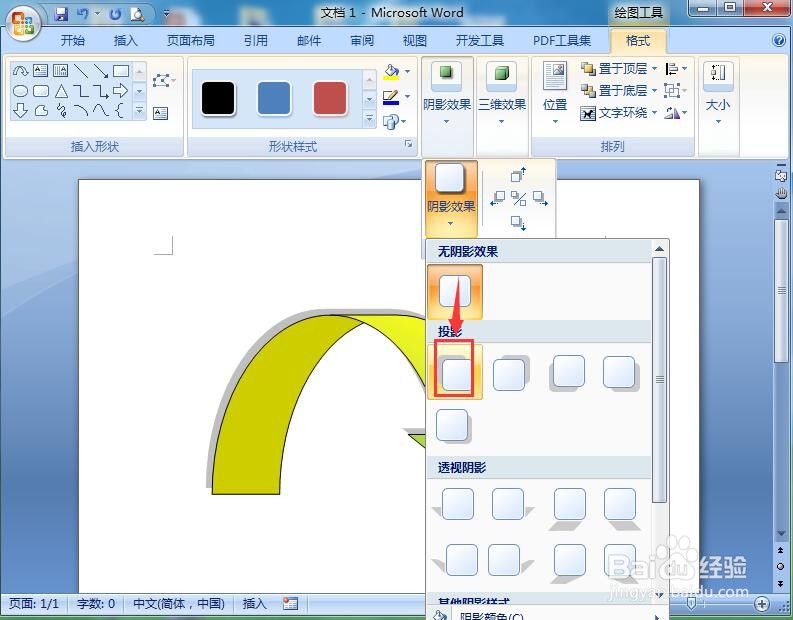
7、我们就在word中创建了一个带阴影的黄绿渐变上弧形箭头。
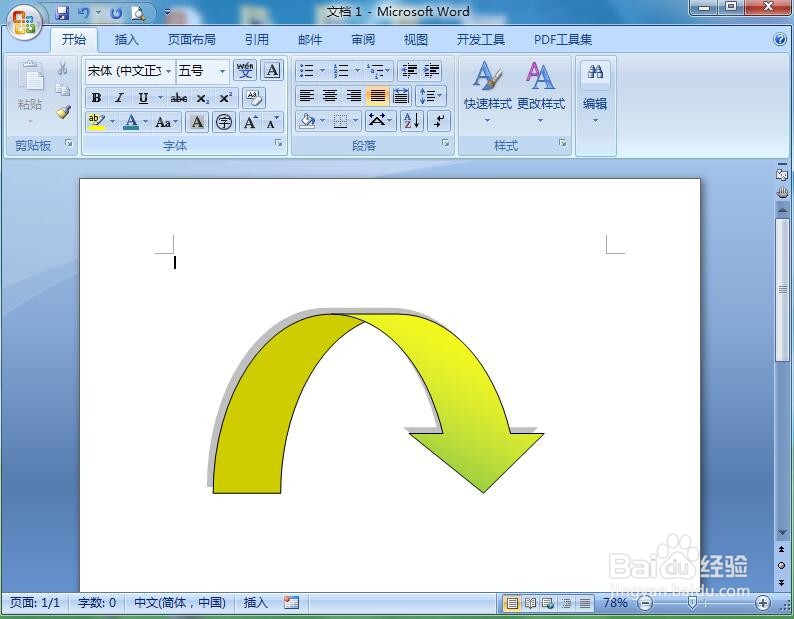
声明:本网站引用、摘录或转载内容仅供网站访问者交流或参考,不代表本站立场,如存在版权或非法内容,请联系站长删除,联系邮箱:site.kefu@qq.com。
阅读量:51
阅读量:153
阅读量:155
阅读量:193
阅读量:164